windows update禁用了还是自动更新 Win10如何彻底关闭自动更新
更新时间:2023-12-24 12:41:02作者:yang
随着Windows 10的推出,自动更新功能成为了系统的一部分,对于某些用户来说,自动更新可能会带来不便或不满。有时候更新会在最不合适的时候弹出,导致工作中断或游戏卡顿。幸运的是我们可以通过禁用Windows Update或者修改更新设置来解决这个问题。本文将介绍如何彻底关闭Windows 10的自动更新功能,让用户能够更加自由地掌控系统的更新进程。
具体步骤:
1.win10关闭自动更新还是会更新解决方法
2.1、首先按下键盘“win+r”打开“运行”框。
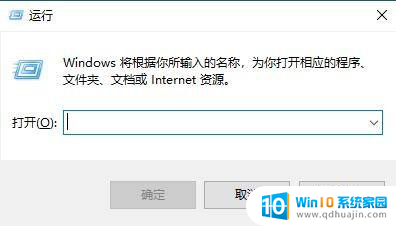
3.2、输入“services.msc”回车确定。
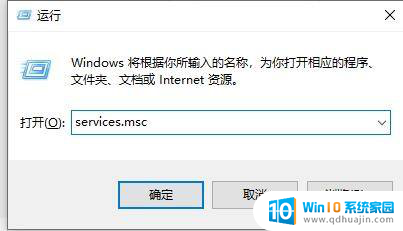
4.3、在弹出的服务列表中找到“windows update”,双击打开。
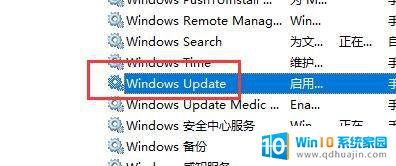
5.4、确认图中位置设置的是“禁用”如果没有,就设为“禁用”。
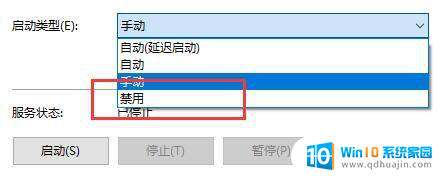
6.5、然后点击上方“恢复”选项卡,将下方都设置为“无操作”即可。
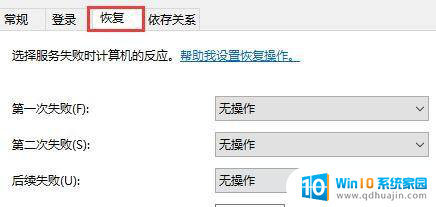
7.以上就是win10关闭自动更新还是会更新的解决方法,遇到问题的朋友可以使用这个方法再进行尝试。
以上是针对Windows Update禁用或开启自动更新的所有内容,有需要的用户可以根据本文提供的步骤进行操作,希望本文对您有所帮助。
windows update禁用了还是自动更新 Win10如何彻底关闭自动更新相关教程
热门推荐
win10系统教程推荐
- 1 怎么调出独立显卡 Win10独立显卡和集成显卡如何自动切换
- 2 win10如何关闭软件自启动 win10如何取消自启动程序
- 3 戴尔笔记本连蓝牙耳机怎么连 win10电脑蓝牙耳机连接教程
- 4 windows10关闭触摸板 win10系统如何关闭笔记本触摸板
- 5 如何查看笔记本电脑运行内存 Win10怎么样检查笔记本电脑内存的容量
- 6 各个盘在c盘的数据位置 Win10 C盘哪些文件可以安全删除
- 7 虚拟windows桌面 win10如何使用虚拟桌面
- 8 新电脑输入法如何设置 win10怎么设置默认输入法为中文
- 9 win10鼠标移动会卡顿 win10系统鼠标卡顿怎么解决
- 10 win10显示引用的账户当前已锁定 win10账户被锁定无法登录
win10系统推荐
- 1 萝卜家园ghost win10 64位家庭版镜像下载v2023.04
- 2 技术员联盟ghost win10 32位旗舰安装版下载v2023.04
- 3 深度技术ghost win10 64位官方免激活版下载v2023.04
- 4 番茄花园ghost win10 32位稳定安全版本下载v2023.04
- 5 戴尔笔记本ghost win10 64位原版精简版下载v2023.04
- 6 深度极速ghost win10 64位永久激活正式版下载v2023.04
- 7 惠普笔记本ghost win10 64位稳定家庭版下载v2023.04
- 8 电脑公司ghost win10 32位稳定原版下载v2023.04
- 9 番茄花园ghost win10 64位官方正式版下载v2023.04
- 10 风林火山ghost win10 64位免费专业版下载v2023.04